步驟1:通過打開Windows“開始”菜單搜索“ Movie Maker”。
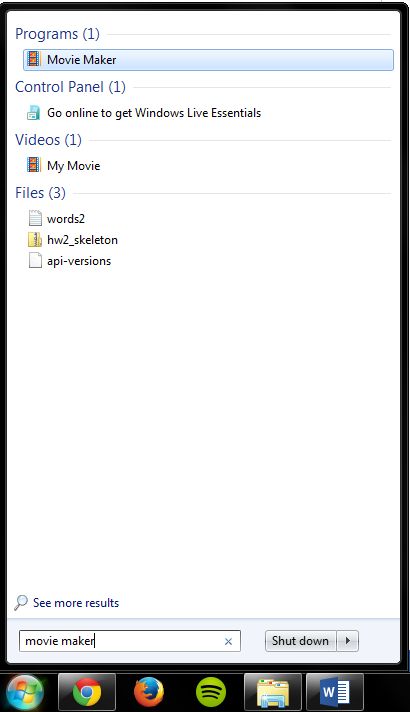
*如果您搜索“ Movie” Maker”,您的計(jì)算機(jī)上找不到它。可以通過以下鏈接輕松地安裝該鏈接,該鏈接指向Microsoft的下載頁面,然后單擊“立即下載”按鈕。 http://windows.microsoft.com/zh-CN/windows-live/movie-maker
步驟2:打開Movie Maker并命名您的第一個(gè)項(xiàng)目
第1部分:在計(jì)算機(jī)上找到Windows Movie Maker后,(或從Microsoft網(wǎng)站下載了),請單擊并打開第一個(gè)時(shí)間。
第2部分:現(xiàn)在,您已經(jīng)打開Windows Movie Maker,您將看到它為您創(chuàng)建了一個(gè)空白項(xiàng)目。在向該項(xiàng)目添加任何內(nèi)容之前,請單擊屏幕左上方的“保存”按鈕。在處理項(xiàng)目時(shí),您可能會不小心弄亂了,想退后一步/撤消操作。為此,您可以使用“ ctrl” +“ Z”熱鍵,或直接單擊“保存”按鈕旁邊的“后退箭頭”按鈕。
步驟3:添加視頻剪輯或照片
Windows Movie Maker具有方便的“添加視頻和照片”按鈕在程序的左上方。點(diǎn)擊它以打開Windows資源管理器,然后導(dǎo)航到您要添加的圖片或視頻剪輯。這些文件很可能位于Windows資源管理器窗口左側(cè)的“圖片”或“視頻”文件夾下。如果您要添加一個(gè)文件夾中的所有照片或視頻,請按“ Ctrl” +“ A”選擇所有,然后單擊右下角的“打開”。
之后成功地將照片/視頻添加到電影中,
您將看到Windows Movie Maker已經(jīng)將它們安排成幻燈片顯示,每張照片持續(xù)7秒。
步驟4:添加電影的標(biāo)題屏幕
第1部分:要成型,您很可能會想要添加標(biāo)題。 Windows Movie Maker在程序的左上方有一個(gè)有用的“ Title”按鈕。
單擊“ Title”按鈕后,您將看到Windows Movie Maker自動為電影創(chuàng)建了標(biāo)題頁。并打開了格式設(shè)置選項(xiàng),以便您可以根據(jù)需要自定義它。
第2部分: Windows Movie Maker會自動為您提供標(biāo)題“我的電影”,您可以對其進(jìn)行更改在左側(cè)的黑框內(nèi)。您還將注意到,頂部的任務(wù)欄已更改,為您提供了用于格式化標(biāo)題屏幕的文本格式和過渡效果的選項(xiàng)。在左上角,您可以更改標(biāo)題的字體和大小,在右上角,您將看到許多不同的過渡效果可供選擇。
第3部分:下一步,您需要單擊左上方的“主頁”標(biāo)簽,這會將任務(wù)欄更改回其原始狀態(tài)。
步驟5:向您的帳戶添加信用電影
第1部分:現(xiàn)在,您單擊了“主頁”工具欄,您將看到“積分”按鈕。單擊此按鈕,Windows Movie Maker會自動在電影的末尾添加一個(gè)Credits屏幕。
第2部分:就像標(biāo)題屏幕一樣,能夠?qū)⒛男彰砑拥健胺e分”屏幕。之前的“格式”任務(wù)欄允許您更改字體,還可以向字幕幻燈片添加不同的過渡效果。
第3部分:完成對字幕幻燈片的格式化后根據(jù)您的喜好,請確保通過單擊左上方的“主頁”按鈕返回到“主頁”工具欄。
步驟6:向電影中添加音樂
第1部分:現(xiàn)在,您的電影有了標(biāo)題和片尾畫面,您可能想為其添加音樂。單擊“添加音樂”按鈕以打開Windows資源管理器,然后導(dǎo)航到計(jì)算機(jī)上保存的音頻文件。如果您的計(jì)算機(jī)上沒有音樂,或者正在尋找與您的音樂不同的音樂,則可以單擊“添加音樂”按鈕旁邊的小箭頭,然后從“免費(fèi)音樂檔案”網(wǎng)站中查找音樂。
第2部分:將音樂文件上傳到項(xiàng)目后,您會在Windows右側(cè)的概述窗口中看到該文件以綠色顯示。電影制作程序。
步驟7:通過添加自動電影主題完成電影
第1部分:再次單擊“主頁”按鈕,然后查看位于頂部工具欄中央的AutoMovie主題。通過選擇這些AutoMovie主題之一,Windows Movie Maker將為您的所有圖片/視頻自動添加過渡效果,同時(shí)仍保留音樂和標(biāo)題/貸方屏幕。
第2部分:在添加AutoMovie主題后,通過按Windows Movie Maker程序左側(cè)預(yù)覽下的小“播放”按鈕來觀看電影。
第3部分::完整地看完電影后,您可能需要增加或減少顯示圖片的時(shí)間。只需在概覽中選擇單個(gè)圖片,然后在屏幕頂部的“編輯”工具欄中更改“持續(xù)時(shí)間”,即可輕松完成此操作。
步驟8:上傳和共享電影
一旦您對電影滿意并準(zhǔn)備好上載它,以便世界其他地方都可以欣賞它,請單擊“電影”中的“共享”選項(xiàng)之一。主頁工具欄右下角。為了上傳到社交媒體網(wǎng)站,您需要連接您的Microsoft帳戶,并使它能夠在另一個(gè)網(wǎng)站上發(fā)布視頻。 Windows Movie Maker將非常輕松地指導(dǎo)您完成這些步驟,您應(yīng)該最終看到一個(gè)類似于上述屏幕的屏幕。點(diǎn)擊“發(fā)布”后,您的視頻將自動發(fā)布到您設(shè)置的帳戶中,任何人都可以觀看。
責(zé)任編輯:wv
-
WINDOWS
+關(guān)注
關(guān)注
4文章
3556瀏覽量
89081 -
軟件
+關(guān)注
關(guān)注
69文章
4999瀏覽量
87896
發(fā)布評論請先 登錄
相關(guān)推薦
mac和windows的區(qū)別 mac的優(yōu)缺點(diǎn)分析
Arm原生Google Chrome增強(qiáng)Windows on Arm性能
Windows 10將于2025年終止免費(fèi)更新,微軟力推Windows 11
華納云:ChatGPT 登陸 Windows
Windows操作系統(tǒng)是什么?它有哪些特點(diǎn)?
windows11 遠(yuǎn)程連接工具


微軟確認(rèn)Windows 10和Windows Server 2019更新5月版時(shí)出現(xiàn)0x錯誤
鴻蒙OpenHarmony【搭建Windows環(huán)境】

微軟向Windows Server 2022推送Copilot應(yīng)用
微軟重組Windows與Surface部門
微軟正式發(fā)布適用于Windows的Sudo
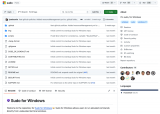




 Windows Movie Maker的使用教程
Windows Movie Maker的使用教程










評論